有些人可能會在 Mac 上遇到他們的應用程序問題,這導致他們決定 卸載應用程序. Microsoft Word 是一種處理軟件,在市場上的其他處理器中廣泛使用。 文件的格式由文件擴展名 .doc 或 .docx 標識,Apple 的名為 Pages 的文字處理應用程序也支持這些格式。
如果您在使用 Microsoft Word 時遇到麻煩或問題,或者您覺得它不再有用,您可以按照或使用此分步指南來完全 卸載 Word Mac. 在本文中,我們將為您提供兩種不同的方法,如何在 Mac 上完全刪除 Word 並刪除其相關文件。
文章指南第 1 部分。 在 Mac 上卸載 Word 之前的指南第 2 部分。手動刪除 Microsoft Word第 3 部分。 使用 PowerMyMac 的卸載程序刪除 Microsoft Word
第 1 部分。 在 Mac 上卸載 Word 之前的指南
首先,不要急於將 Microsoft Word 丟棄到垃圾箱。 在 Mac 上開始卸載 Word 之前,您必須先關閉該應用程序並檢查它是否仍在運行,因為如果沒有,該過程可能會導致錯誤和失敗。 現在,您有多種退出 Microsoft Word 應用程序的選項:
- 在 Dock 上,找到應用程序的圖標並右鍵單擊,然後選擇 退出;
- 將 Microsoft Word 帶到您的桌面; 然後從 Apple 菜單中,您可以選擇退出;
- 從 Dock、Launchpad 或 Spotlight,打開活動監視器 > 在搜索框中輸入 Microsoft Word > 選擇 Microsoft Word 相關進程 > 單擊左上角的 X > 在彈出窗口中單擊退出。
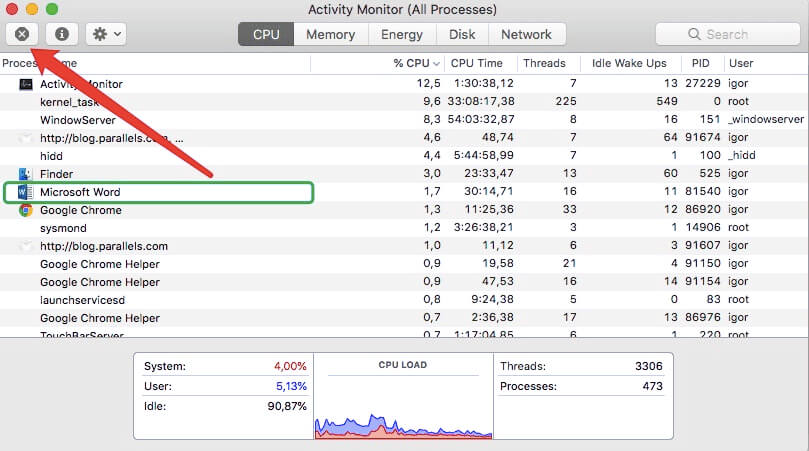
之後,您現在可以按照以下指南在 Mac 上卸載 Word。
第 2 部分。手動刪除 Microsoft Word
手動刪除應用程序並不僅僅只是卸載應用程序。 您還必須刪除其關聯文件才能完全刪除它們。 按照以下步驟在 Mac 上正確卸載 Word:
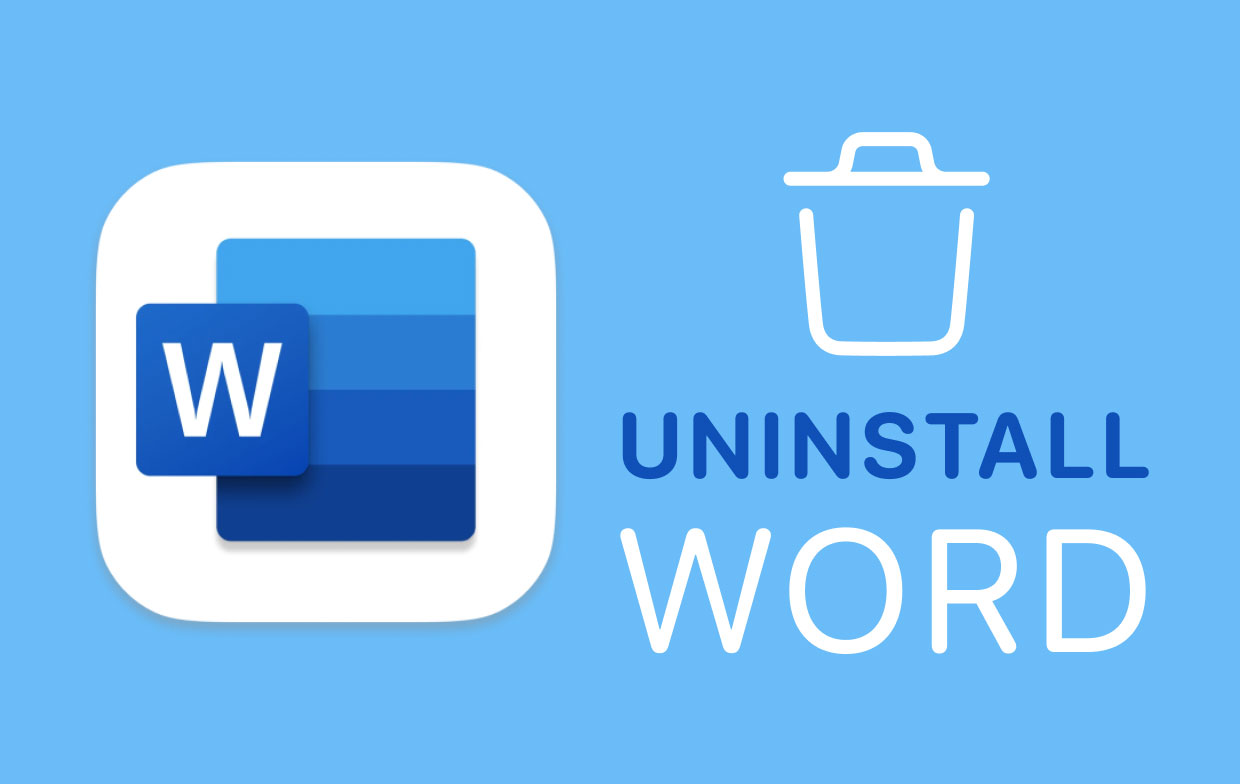
步驟 1。 將 Microsoft Word 移至廢紙簍
將應用程序拖放到廢紙簍,或使用上下文菜單將其移動到廢紙簍。
您可能知道每個應用程序都會創建服務文件。 即使您已經刪除了可執行文件,服務文件也會保留在您的硬盤驅動器上,直到您手動刪除它們。 macOS 中沒有用於查找和刪除應用程序殘留的默認工具。 您必須手動尋找它們或使用特殊軟件來完成任務。 讓我們來看看相關文件在 Mac 上的保存位置。
步驟 2. 刪除文件 /Library
轉到 Library 文件夾,打開 Finder。 類型 /Library 進入搜索窗口並點擊 Go 按鈕。
當您在以下文件夾中找到所有與 Microsoft Word 相關的文件夾和文件時,您應該選擇並將其移至廢紙簍: /Library, /Library/Caches, /Library/Preferences, /Library/Application Support, /Library/LaunchAgents, /Library/LaunchDaemons, /Library/PreferencePanes, /Library/StartupItems.
步驟 3。 刪除文件 ~/Library
- 繼續並在您的主文件夾中打開用戶庫:
~/Library. - 在搜索欄中,鍵入 Microsoft Word 關鍵字,然後選擇“
Library". - 在結果中選擇匹配的文件,右鍵單擊並選擇移至廢紙簍。
- 刪除所有與 Microsoft Word 相關的文件後,清空廢紙簍。
如果您收到通知說某事是“正在使用且無法擦除”,重新啟動 Mac 並再次清空垃圾箱。在刪除它們之前,請確保您選擇了正確的文件,因為如果您刪除了其他應用程序的其他文件,可能會導致應用程序出現故障,更糟糕的是,甚至您的系統也會出現故障。
第 3 部分。 使用 PowerMyMac 的卸載程序刪除 Microsoft Word
看完了Mac上卸載Word的手動指南,你不覺得它既費時又復雜嗎? 現在,好消息是,隨著 PowerMyMac的卸載程序,您可以使用相關文件完全刪除該應用程序,並且可以避免花費太多時間。 此應用程序會自動掃描整個系統以查找您要刪除的應用程序和文件,從而釋放硬盤驅動器上的空間。
如果您不想在計算機中爬行或深入挖掘以刪除 Microsoft Word,那麼現在您可以使用 專業工具 為你做。 在這一部分,這些步驟將指導您如何使用專門的應用程序,只需點擊幾下即可在 Mac 上卸載 Word:
步驟 1. 下載並啟動 PowerMyMac
- 下載 PowerMyMac 應用程序,安裝它,然後單擊該應用程序將其打開。
步驟 2。 掃描系統中的應用程序
- 啟動後,選擇卸載程序並按 瀏覽 讓軟件開始掃描 Mac 上安裝的應用程序。
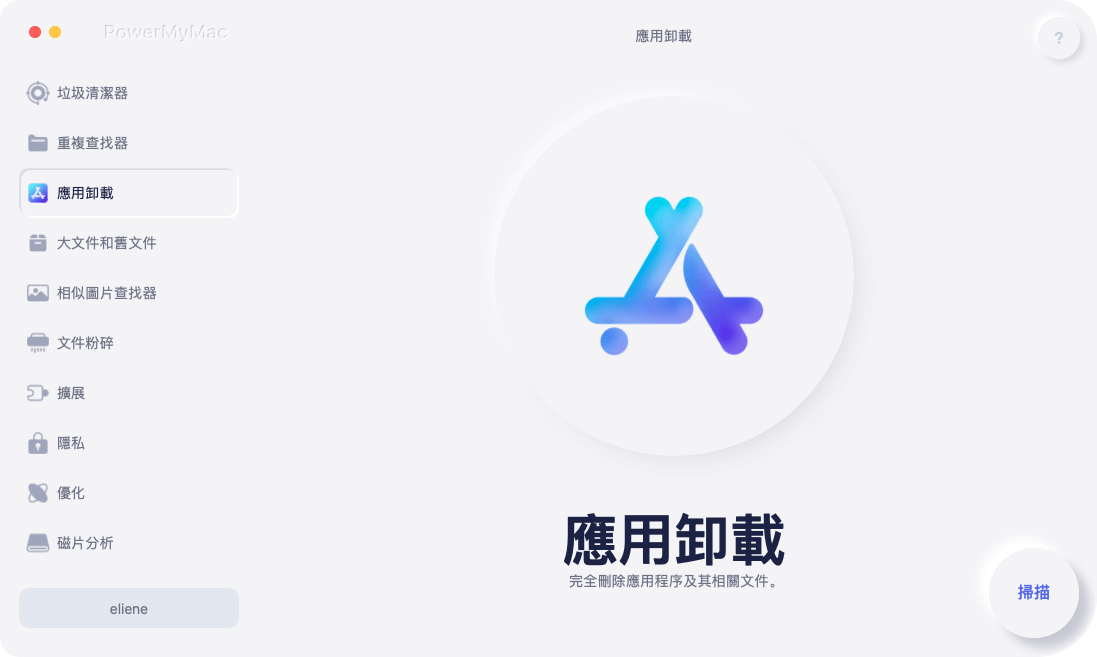
步驟 3. 選擇 Microsoft Word 及其相關文件
- 完成後,已安裝的應用程序列表將出現在頁面左側。 在掃描的應用程序列表中找到 Microsoft Word 或將其名稱鍵入到 搜尋 框找到它,然後單擊它。

步驟 4。 在 Mac 上卸載 Word
- 單擊該應用程序時,頁面右側會顯示 Microsoft Word 相關文件的列表。 只需檢查所有不必要的文件和應用程序,然後選擇 清潔.

單擊 Clean 後,將刪除所有選定的組件。 完成後,會出現一個彈出窗口,上面寫著“清理完成",然後顯示卸載完成、清理了多少文件以及釋放了多少硬盤空間。
三十年來,Microsoft Office 一直是 Mac 上最受歡迎的應用程序套件之一。 許多人下載並使用它; 但是,當它惹惱他們時,他們會卸載它。
本文提供了有關如何在 Mac 上手動和自動卸載 Word 的指南。 一種更簡單的方法是使用可以幫助您完成任務的專業工具。 正如帖子第 3 部分中的指導,引入了一個應用程序來幫助刪除該應用程序。 和 PowerMyMac的卸載程序,你可以跳過 耗時的 手動查找服務文件的過程。



